Úvod
WildFly (dříve známý jako JBoss) je aplikační server napsaný v Javě a vyvinutý společností Red Hat. Je to open source aplikační server pro aplikace JEE, je rychlý a lehký a zvláště efektivní pro webové a obchodní aplikace.
Technologie za WildFly je také k dispozici v JBoss Enterprise Application Platform 7.
JBoss EAP je odolnější podnikové předplatné s prvotřídní podporou společnosti Red Hat, dlouhými víceletými cykly údržby a exkluzivním obsahem.
Instalace Wildfly
Chcete-li začít s Wildfly, postupujte pečlivě podle následujících kroků:
- Aktualizujte svůj systém CentOS 8
dnf update -y && dnf upgrade -y- Nainstalujte Java Open-JDK 11 (Development Kit)
dnf install java-11-openjdk-devel -y- Vytvořte uživatele a skupinu pro WildFly
groupadd -r wildfly
useradd -r -g wildfly -d /opt/wildfly -s /sbin/nologin wildflyPOZNÁMKA :WildFly také obsahuje skript add-user.sh umístěný ve složce bin pro přidávání uživatelů.
- Stáhněte si nejnovější verzi WildFly pod /tmp . V době psaní tohoto článku byla nejnovější verze 25.0.1.Final.
wget https://github.com/wildfly/wildfly/releases/download/25.0.1.Final/wildfly-25.0.1.Final.tar.gz -P /tmpPOZNÁMKA :Chcete-li nainstalovat nejnovější verzi Wildfly , Navštivte prosím oficiální web wildfly otevřením odkazu níže:
Nejnovější Wildfly- Extrahujte tarball do /opt adresář
tar xf /tmp/wildfly-25.0.1.Final.tar.gz -C /opt/- Vytvořte také symbolický odkaz, který bude ukazovat na instalační adresář WildFly.
ln -s /opt/wildfly-25.0.1.Final/ /opt/wildfly- Pak změňte vlastnictví adresáře na uživatele wildfly.
chown -RH wildfly: /opt/wildflyKonfigurace WildFly
- Vytvořte adresář, kde budou umístěny konfigurační soubory WildFly.
mkdir -p /etc/wildfly- Potom zkopírujte konfigurační soubor do tohoto adresáře.
cp /opt/wildfly/docs/contrib/scripts/systemd/wildfly.conf /etc/wildfly/POZNÁMKA :Konfigurace Wildfly budou ve výchozím nastavení běžet v samostatném režimu a naslouchat na všech rozhraních. Pokud jej však potřebujeme upravit, můžeme upravit soubor wildfly.conf soubor.
- Zkopírujte binární spouštěcí skript WildFly do našeho adresáře bin a povolte softwaru používat systemd .
#copy the script into the binary directory
cp /opt/wildfly/docs/contrib/scripts/systemd/launch.sh /opt/wildfly/bin/
#add executable permissions to execute the script
sh -c 'chmod +x /opt/wildfly/bin/*.sh'
#add the wildfly.service file into systemd
cp /opt/wildfly/docs/contrib/scripts/systemd/wildfly.service /etc/systemd/system/- Spusťte WildFly spuštěním následujících příkazů:
systemctl daemon-reload
systemctl start wildfly
systemctl enable wildfly- Také nakonfigurujte bránu firewall tak, aby umožňovala přístup k WildFly.
firewall-cmd --zone=public --permanent --add-port=8080/tcp
firewall-cmd --reload- Přístup k WildFly po otevření prohlížeče zadejte http://IP_address:8080 .
POZNÁMKA :Adresa URL by vypadala takto:http://ip-server-ip:8080 nebo http://domena.com:8080
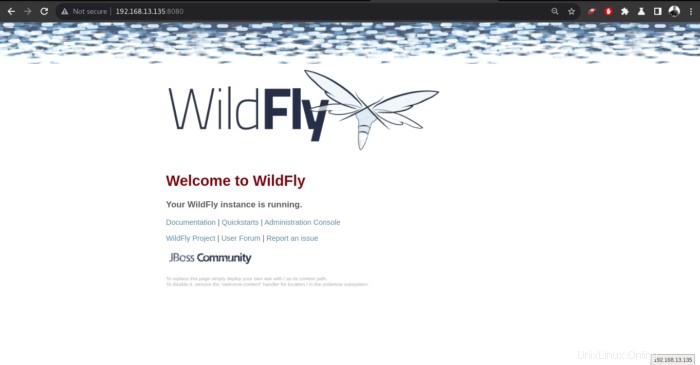
Správa Wildfly
WildFly 25 poskytuje dvě možnosti správy pro správu instance WildFly.
- Webová konzola pro správu
- Rozhraní příkazového řádku
Typy uživatelů, které přidáte pro přístup ke konzole pro správu WildFly, jsou:
- Uživatel pro správu
- Uživatel aplikace
Vzdálený přístup ke konzole pro správu WildFly
- Abyste se mohli přihlásit do konzoly pro správu WildFly, potřebujeme vytvořit administrátora pomocí následujícího skriptu a postupovat podle kroků znázorněných na dvou snímcích obrazovky níže.
/opt/wildfly/bin/add-user.sh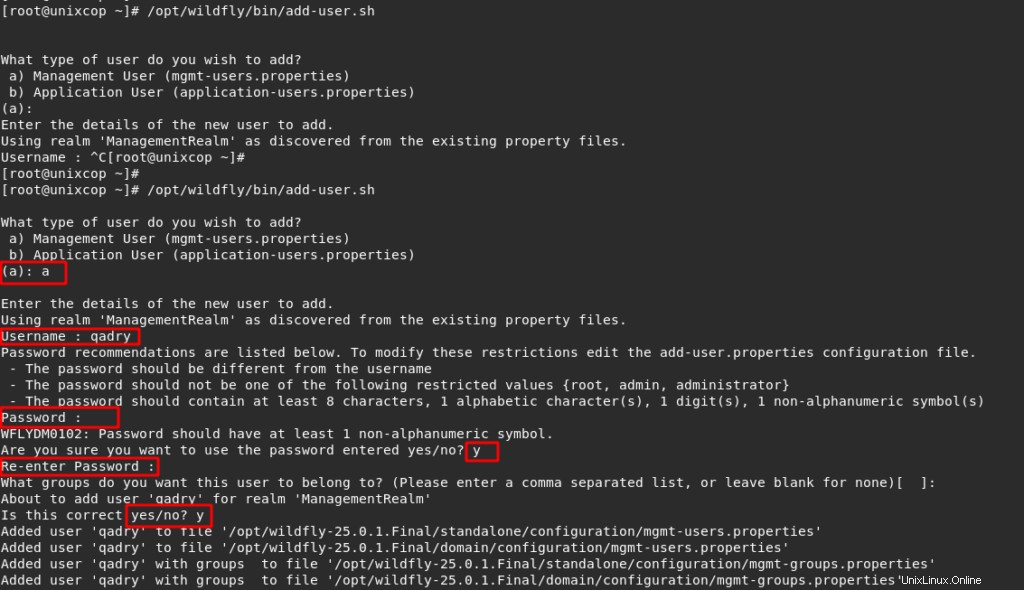

- Vytvořte proměnnou prostředí v konfiguračním souboru wildfly
vim /etc/wildfly/wildfly.conf- Pak přidejte následující:
# The configuration you want to run
WILDFLY_CONFIG=standalone.xml
# The mode you want to run
WILDFLY_MODE=standalone
# The address to bind to
WILDFLY_BIND=0.0.0.0
# the address to bind console to
WILDFLY_CONSOLE_BIND=0.0.0.0Upravte /opt/wildfly/bin/launch.sh skript.
vim /opt/wildfly/bin/launch.sh- Potom jej aktualizujte následovně
#!/bin/bash
if [ "x$WILDFLY_HOME" = "x" ]; then
WILDFLY_HOME="/opt/wildfly"
fi
if [[ "$1" == "domain" ]]; then
$WILDFLY_HOME/bin/domain.sh -c $2 -b $3
else
$WILDFLY_HOME/bin/standalone.sh -c $2 -b $3 -bmanagement=0.0.0.0
fi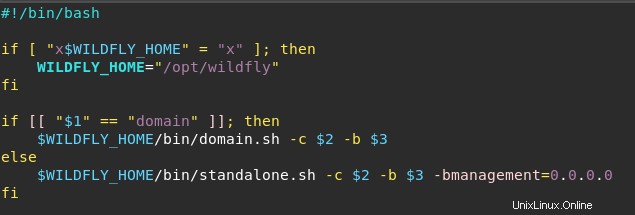
- Konečně upravte službu WildFly.
vim /opt/wildfly/docs/contrib/scripts/systemd/wildfly.service- Potom jej aktualizujte následovně
[Unit]
Description=The WildFly Application Server
After=syslog.target network.target
Before=httpd.service
[Service]
Environment=LAUNCH_JBOSS_IN_BACKGROUND=1
EnvironmentFile=-/etc/wildfly/wildfly.conf
User=wildfly
LimitNOFILE=102642
PIDFile=/var/run/wildfly/wildfly.pid
ExecStart=/opt/wildfly/bin/launch.sh $WILDFLY_MODE $WILDFLY_CONFIG $WILDFLY_BIND
StandardOutput=null
[Install]
WantedBy=multi-user.target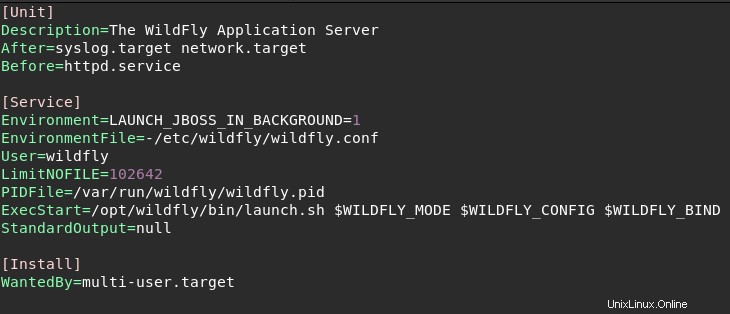
- Povolte servisní port Administrační konzoly WildFly ve firewallu.
firewall-cmd --permanent --add-port=9990/tcp
firewall-cmd --reload- Přístup do konzoly pro správu WildFly pomocí adresy URL procházení http://server-ip:9990 nebo http://domena.com:9990
Adresa URL mé konzoly pro správu Wildfly:http://wildfly.unixcop.com:9990
- Přihlaste se pomocí administrátora a zadejte heslo, které jste vytvořili výše.
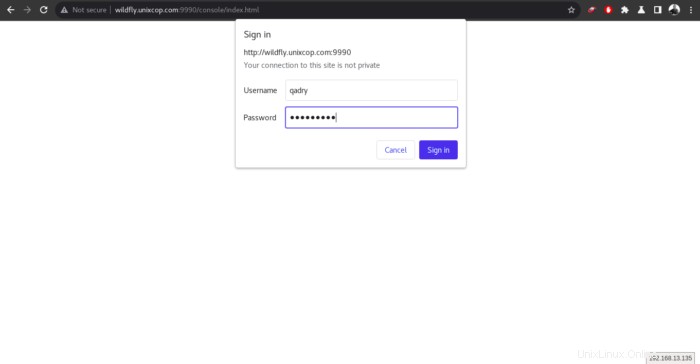
Jakmile zadáte správné přihlašovací údaje, budete přesměrováni na řídicí panel konzoly pro správu WildFly, jak je znázorněno níže.
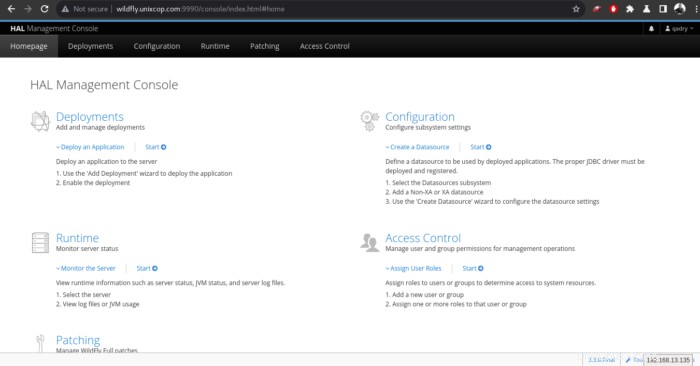
Závěr
To je ono
V tomto tutoriálu jsme vám ukázali, jak nainstalovat a nakonfigurovat WildFly .
Také jsme ukázali, jak přistupovat ke konzole pro správu WildFly pro správu.
Přečtěte si také .... Jak nainstalovat nejnovější WildFly na Ubuntu 20.04
Děkuji!!!